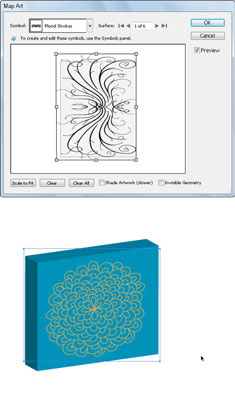Στο Adobe Creative Suite 5 (Adobe CS5) Illustrator έχετε την επιλογή να προσθέσετε τέχνη στο νεοδημιουργημένο 3D αντικείμενο σας. Η λειτουργία ονομάζεται Map Art και είναι ένα ειδικό εφέ 3D όπου περιεχόμενο από τη βιβλιοθήκη συμβόλων στην επιφάνεια ενός τρισδιάστατου αντικειμένου.
Επιλέξτε το επιθυμητό αντικείμενο 3D.
Επιλέξτε Εφέ → 3D.
Κάντε κλικ στο κουμπί Map Art.
Ανοίγει το πλαίσιο διαλόγου Map Art, όπως φαίνεται στο επάνω μέρος του δεύτερου σχήματος. Χρησιμοποιήστε αυτό το πλαίσιο διαλόγου για να εφαρμόσετε το έργο τέχνης σε ένα τρισδιάστατο αντικείμενο.
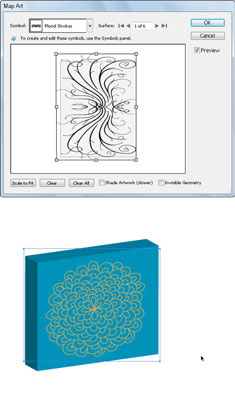
Στο πλαίσιο διαλόγου Map Art, μπορείτε να επιλέξετε μια επιφάνεια και να εφαρμόσετε ένα σύμβολο σε αυτήν.
Χρησιμοποιώντας τα κουμπιά βέλους Surface, επιλέξτε την επιφάνεια στην οποία θα εφαρμοστεί το έργο τέχνης και, στη συνέχεια, επιλέξτε ένα σύμβολο από την αναπτυσσόμενη λίστα Symbol.
Το αποτέλεσμα εμφανίζεται στο κάτω μέρος της προηγούμενης εικόνας.
Κάντε κλικ στο OK για να κλείσετε το παράθυρο διαλόγου.
Λάβετε υπόψη αυτά τα σημεία κατά τη χαρτογράφηση έργων τέχνης:
-
Ένα αντικείμενο πρέπει να είναι σύμβολο για να χρησιμοποιηθεί ως χαρτογραφημένο έργο τέχνης. Απλώς πρέπει να επιλέξετε και να σύρετε στον πίνακα Σύμβολα το έργο τέχνης που θέλετε να αντιστοιχίσετε, για να το κάνετε επιλέξιμο στοιχείο στο πλαίσιο διαλόγου Map Art.
-
Οι ανοιχτό γκρι περιοχές στο παράθυρο προεπισκόπησης είναι οι ορατές περιοχές με βάση την τρέχουσα θέση του αντικειμένου. Σύρετε και κλιμακώστε το έργο τέχνης σε αυτό το παράθυρο για να τοποθετήσετε το έργο τέχνης εκεί που θέλετε.
-
Το σκιασμένο έργο τέχνης (ενεργοποιήθηκε επιλέγοντας το πλαίσιο ελέγχου Σκιασμένο έργο τέχνης στο κάτω μέρος του πλαισίου διαλόγου Χάρτης τέχνης) φαίνεται καλό, αλλά μπορεί να χρειαστεί πολύς χρόνος για την απόδοση.
Όλα τα εφέ 3D αποδίδονται στα 72 dpi (κουκκίδες ανά ίντσα, χαμηλή ανάλυση). Μπορείτε να προσδιορίσετε την ανάλυση είτε επιλέγοντας Εφέ→ Ρυθμίσεις εφέ ράστερ εγγράφου είτε αποθηκεύοντας ή εξάγοντας το αρχείο. Μπορείτε επίσης να επιλέξετε το αντικείμενο και να επιλέξετε Αντικείμενο→Rasterize. Αφού το αντικείμενο ραστεροποιηθεί, δεν μπορείτε πλέον να το χρησιμοποιήσετε ως αντικείμενο Illustrator 3D, γι' αυτό αποθηκεύστε το πρωτότυπο!